Solución: iPhone 13, 13 Pro y 13 Pro Max Face ID dejó de funcionar después de una nueva actualización
Miscelánea / / October 31, 2021
Apple es muy conocida por su soporte y actualizaciones a largo plazo para su teléfono. Aunque estas actualizaciones pueden traer algunos problemas o errores en los teléfonos e incluso los últimos iPhones tampoco son una excepción en este sentido. Recientemente, muchos usuarios han informado que no pueden usar Face ID en sus teléfonos inteligentes iPhone 13, 13 Pro y 13 Pro Max, ya que Face ID dejó de funcionar después de una nueva actualización. Que no cunda el pánico, ya que a veces puede resolverlo usted mismo. Entonces, aquí en este artículo, hemos mencionado algunas soluciones comunes que puede intentar para solucionar el problema.
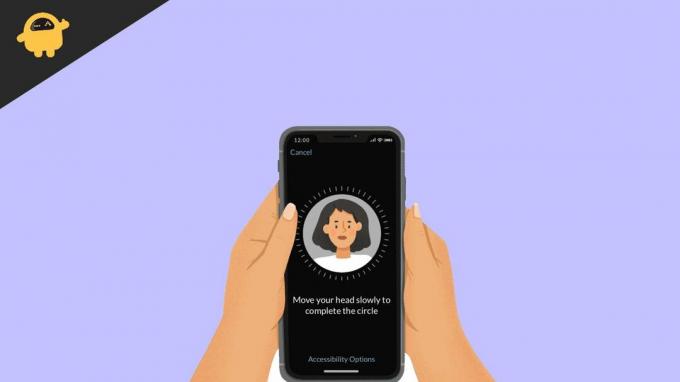
Contenido de la página
-
Solución: iPhone 13, 13 Pro y 13 Pro Max Face ID dejó de funcionar después de una nueva actualización
- Método 1: verifique la configuración de Face ID
- Método 2: eliminar y restablecer Face ID
- Método 3: agregar una apariencia alternativa
- Método 4: limpiar el área de la cámara
- Método 5: Limpia y reinicia tu teléfono
- Método 6: tómatelo con los profesionales
- Conclusiones
Solución: iPhone 13, 13 Pro y 13 Pro Max Face ID dejó de funcionar después de una nueva actualización
Mucha gente no creerá que muchos de los problemas se puedan solucionar fácilmente con un simple reinicio. Lo que sucede es que a veces puede haber muchas aplicaciones abiertas haciendo tantas tareas en segundo plano. Esto hace que incluso el teléfono más rápido del planeta se retrase un poco. Incluso los iPhones no son una excepción a esto. Por lo tanto, reiniciar puede solucionar esto solucionando el problema.
- Mantenga presionado el botón para bajar el volumen y el botón lateral.
- Ahora debería aparecer un control deslizante en la pantalla.
- Deslícelo hacia la derecha y espere a que el dispositivo se reinicie.
Una vez que se reinicie, intente usar Face ID. Debería funcionar ahora.
Método 1: verifique la configuración de Face ID
El segundo paso es verificar la configuración de Face ID. En realidad, hay muchas opciones dentro de la configuración de Face ID. Por lo tanto, debe asegurarse de que estén configurados correctamente.
- Abra la aplicación Configuración.
- Vaya a la sección Face ID y contraseña.
- Ahora verifique si Face ID está configurado y todas las funciones que está tratando de usar están habilitadas.
Si los habilita, Face ID debería comenzar a funcionar nuevamente sin ningún problema.
Método 2: eliminar y restablecer Face ID
Si el Face ID no funciona en su dispositivo iPhone 13, simplemente puede restablecer el Face ID y configurarlo nuevamente. Ahora, para hacer eso,
- Abra la aplicación Configuración.
- Del mismo modo, vaya a Face ID y contraseña.
- Toque Restablecer Face ID.
Confirma la acción y restablece el Face ID. Ahora tienes que volver a configurar el ID de rostro. Para eso, simplemente toque Configurar Face ID y siga las instrucciones en pantalla.
Método 3: agregar una apariencia alternativa
De hecho, puede configurar una apariencia alternativa para usted. Esto ayuda a tu iPhone a identificarte de una forma diferente. Por ejemplo, diga si no está usando sus anteojos.
- Ve a Configuración> Face ID y contraseña.
- Ahora, si solicita un código de acceso, ingréselo.
- Toque en configurar una apariencia alternativa.
- Siga las indicaciones en la pantalla para configurar una apariencia alternativa para Face ID.
Una vez hecho esto, intente desbloquear su teléfono usando Face ID.
Anuncios
Método 4: limpiar el área de la cámara
Es posible que esto ni siquiera sea un problema causado por la actualización. Solo unos pocos pudieron obtener este problema en su teléfono. Pero la mayoría de las veces, el problema puede estar dentro del propio teléfono. Dado que el iPhone usa la cámara True Depth dentro de la muesca en su pantalla, cualquier polvo o bloqueo impedirá que Face ID funcione correctamente.
- Limpia el área de la muesca / cámara en tu teléfono e intenta usar Face ID.
- Compruebe si hay algún daño físico cerca de la cámara True Depth.
- Si hay alguno, es posible que el Face ID no funcione correctamente.
Método 5: Limpia y reinicia tu teléfono
Si nada más funciona y no hay daños físicos en la región de la cámara de su teléfono, entonces la única solución que puede hacer usted mismo para limpiar el teléfono y verificar si eso resuelve el asunto.
Nota: Limpiar su teléfono eliminará todos sus datos. Así que asegúrese de haber creado las copias de seguridad necesarias antes de continuar.
Anuncios
- Abra la aplicación Configuración y desplácese hacia abajo hasta General.
- En eso, abra Transferir o reiniciar iPhone.
- Ahora, toque Borrar todo el contenido y la configuración.
- Simplemente siga las instrucciones en pantalla.
Al final de esto, todo en su teléfono se borrará por completo, incluida la configuración y los archivos personales. Ahora verifique si hay actualizaciones y verifique si Face ID está funcionando.
Método 6: tómatelo con los profesionales
Si nada más funciona, entonces la única solución es obtener los servicios telefónicos. Con suerte, el teléfono seguirá estando en garantía. Aún así, es un modelo nuevo y debería poder arreglarlo sin problemas. Póngase en contacto con el soporte de Apple y resuelva su problema utilizando sus métodos de soporte.
Conclusiones
Entonces, estas fueron algunas de las soluciones que puede intentar para reparar el Face ID del teléfono de la serie iPhone 13 que dejó de funcionar después de una nueva actualización. Como ya se mencionó, si aún enfrenta el problema, lo mejor es ponerse en contacto con el soporte de Apple. De lo contrario, no hay formas de resolver el problema, ya que Apple parece ser muy superficial sobre los servicios de terceros. Incluso la identificación facial no funcionará si ha reparado su teléfono con un proveedor externo. Aunque Apple dice que es para los mejores consumidores, no puede ser muy práctico.
Artículos relacionados:
- Bloquee su WhatsApp, Telegram y Signal usando Face ID en iPhone
- Cómo deshabilitar Face ID en iPhone 11, iPhone 11 Pro y iPhone 11 Pro Max
- Solución: iPhone 13, 13 Pro y 13 Pro Max Problema de pantalla negra de la muerte
- Cómo habilitar la llamada en espera en iPhone 13, 13 Pro y 13 Pro Max
- Solución: problema de parpadeo de la pantalla del iPhone 13, 13 Pro y 13 Pro Max



